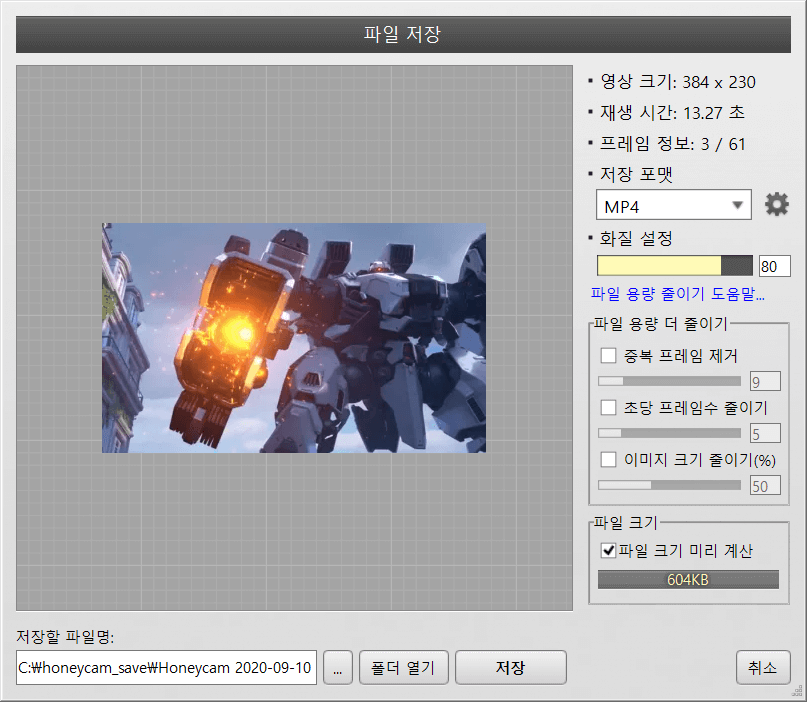기본 편집
GIF/WebP 또는 동영상 파일을 불러와서 새로운 움짤 만들기
여러 장의 이미지를 움짤(움직이는 GIF)로 만드는 방법
움짤(GIF/WebP/MP4) 편집 - 프레임 잘라내기
움짤(GIF/WebP) 색 보정하기
움짤의 각 프레임을 이미지 파일로 저장하기
선택한 프레임에만 필터 효과, 그리기, 글자 넣기를 적용하기
녹화하기
전체 화면 녹화하기
다른 프로그램이나 창에 맞춰 녹화하기
마우스 클릭 효과를 녹화하기
용량 줄이기
움짤(GIF/WebP) 용량 줄이기
움짤에서 중복 프레임 제거하기
파일 변환
움짤 GIF파일을 동영상 MP4/WebM파일로 변환하기
라인 스티커 제작하기 (GIF를 APNG로 변환하기)
여러장의 PNG 파일로 APNG 파일 만들기
투명 배경 동영상(WebM) 만들기
글자,말풍선,스티커,이미지
움짤에 글자넣기
글자/스티커/이미지에 애니메이션 효과 주기
모자이크 효과 적용하기
움짤/동영상에 반투명 이미지 붙여넣기
반복, 속도 조정, 회전, 크기 변경
역재생 움짤(GIF/WebP) 만들기
반복 재생되지 않는 움짤(GIF/WebP) 만들기
움짤(GIF/WebP)의 속도를 빠르게/느리게 만들기
시작과 끝이 끊김없이 부드럽게 연결되는 움짤(GIF/WebP) 만들기
움짤 사이즈 조절, 회전, 대칭, 90도 돌리기
콜라주, 테두리, 액자 효과
여러 움짤/영상을 하나로 합치는 콜라주 만드는 방법
움짤(GIF/WebP)에 테두리 넣기
둥근 모서리 움짤(GIF/WebP) 만들기
원형 움짤(GIF/WebP) 만들기
나만의 액자 프레임 효과 적용하기
움짤(GIF/WebP) 테두리에 여백 추가하기
꿀캠만의 특별한 기능
동영상을 요약해 움짤로 만들기(유튜브 동영상을 GIF/WebP로 만들기)
움짤 만들 때 특정 색상이 깨지는 현상 방지하기(색상 보호 기능)
움짤/비디오에 줌 애니메이션 효과 넣는 방법
꿀캠으로 카카오톡 이모티콘 만들기
움짤 GIF파일을 동영상 MP4파일로 변환하기
꿀캠으로 아주 쉽게 GIF/WEBP 등으로 만들어진 움짤을 동영상(MP4/WEBM)으로 변환할 수 있습니다. 움짤을 동영상으로 변환하면 파일 크기를 줄일 수 있는 장점도 있습니다.
각 포맷별 차이는 파일 포맷 비교 페이지를 참고해 주세요.
1. 변환하고자 하는 파일을 탐색기에서 꿀캠에 드롭합니다. 시작화면에서 편집 버튼을 눌러 움짤을 불러올 수도 있습니다.
만약 여러 장의 이미지를 불러와야 하는 경우라면 여기를 참고해 주세요.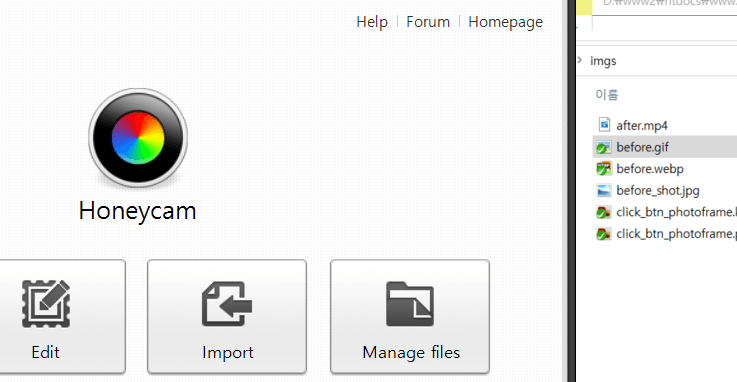
2. 움짤을 불러오면 아래처럼 편집 화면이 나타납니다. 여기에서 우측 하단의 저장 버튼을 눌러주세요.
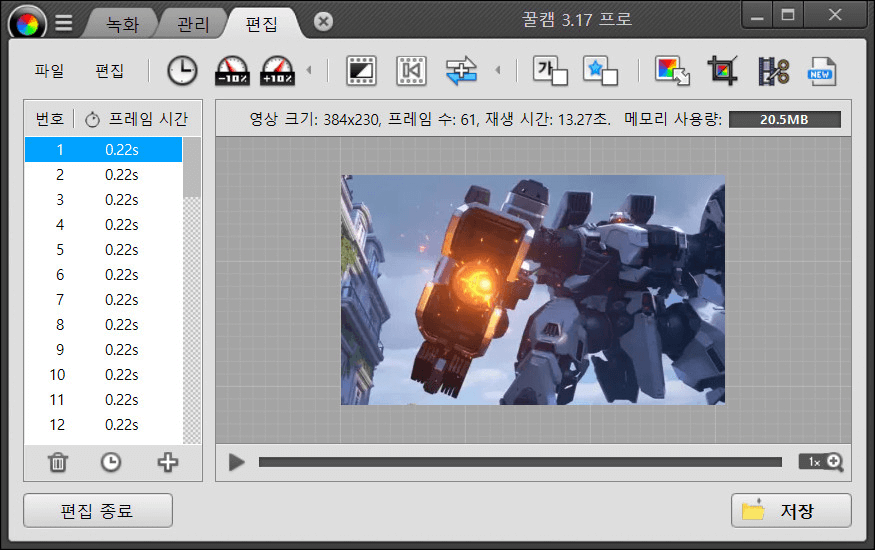
3. 편집을 완료 되었다면 우측 하단의 저장 버튼을 누르면 저장을 위한 창이 뜹니다.
저장 포맷을 MP4로 선택합니다. WEBM으로 저장을 원하시면 WEBM을 선택해 주세요.